Merkmale zu einer Klassifikationsgruppe zuordnen
Sie können einer Klassifikationsgruppe beliebig viele Merkmale über das Dialogfenster "Merkmale zuordnen" (Klassifikationsmerkmale) oder einem Merkmal beliebig viele Klassifikationsgruppen über das Dialogfenster "Zugeordnete Klassifikationsgruppen" zuordnen.
Inhaltsübersicht:
-
Vorhandene Zuordnung der Merkmale zu einer Klassifikationsgruppe bearbeiten
-
Vorhandene Zuordnung von Merkmalen zu einer Klassifikationsgruppe entfernen
-
Bei einem Merkmal vorhandene Klassifikationsgruppen entfernen
Zu einer Klassifikationsgruppe Merkmale zuordnen
-
Wählen Sie auf dem Reiter "Klassifikation" in dem Feld "Klassifikation" mit F2 oder
 eine im System vorhandene Klassifikation aus oder öffnen Sie das Dialogfenster "Artikelklassifikation pflegen" über das Symbol
eine im System vorhandene Klassifikation aus oder öffnen Sie das Dialogfenster "Artikelklassifikation pflegen" über das Symbol  in dem Dialogfenster "Artikelklassifikation".
in dem Dialogfenster "Artikelklassifikation". -
Navigieren Sie zu der Klassifikationsgruppe, welcher Sie ein oder mehrere Merkmale zuordnen möchten und markieren Sie diese.
-
Öffnen Sie das Kontextmenü mit einem Rechtsklick und wählen Sie den Menüpunkt "Merkmale zuordnen" aus. Es öffnet sich das Dialogfenster "Merkmale zuordnen (Klassifikationsmerkmale)".
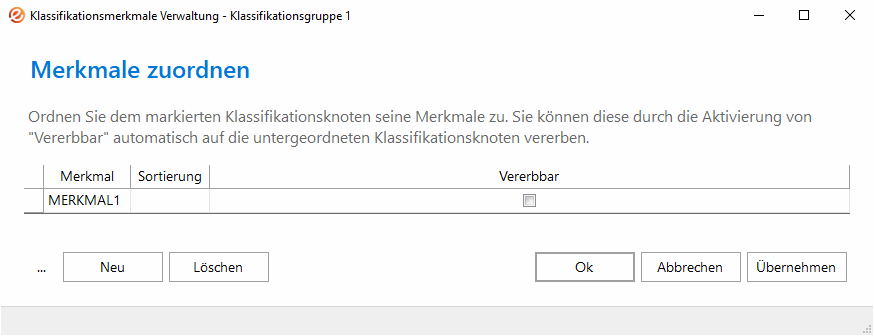
-
Klicken Sie auf "Neu", um eine neue Zeile einzufügen. Die neue Zeile wird mit einem
 am Zeilenanfang als "Neu" gekennzeichnet.
am Zeilenanfang als "Neu" gekennzeichnet. -
Klicken Sie in der Spalte "Merkmal" auf F2, um eine F2-Auswahl mit den Merkmalen der Klassifikation zu öffnen.
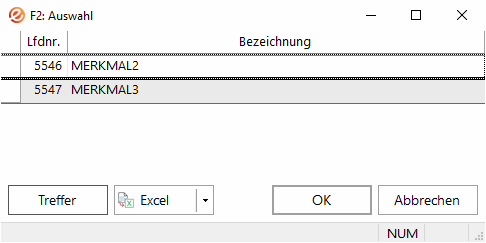
-
Markieren Sie in der F2-Auswahl alle Merkmale, die Sie der Klassifikationsgruppe zuordnen möchten und bestätigen Sie ihre Auswahl mit "OK", um alle Merkmale zu übernehmen.
-
[Optional] Aktivieren Sie die Spalte "Vererbbar", so wird dieses automatisch einer direkt darunter neu angelegten Produktgruppe zugeordnet. Ist die Option für ein Merkmal einer Produktgruppe nicht aktiviert, wird das Merkmal nicht automatisch einer neuen direkt darunter angelegte Produktgruppe zugeordnet.
Wichtig:
Die Vererbung kann jederzeit unterbrochen und wiederaufgenommen werden, daher sind bei der Neuanlage einer Produktgruppe nur die Merkmale der direkt darüberliegenden Produktgruppe relevant.
Beim Hinzufügen Option „Vererbbar“ zu einem Merkmal erscheint eine Auswahl mit den folgenden Möglichkeiten:
- Merkmal an alle untergeordneten Produktgruppen vererben
Existiert das Merkmal noch nicht in einer untergeordneten Produktgruppe, wird es dort inklusive aktivierter Option "Vererbbar" angelegt, sollte es bereits in einer untergeordneten Produktgruppe existieren, wird die Option "Vererbbar" aktiviert.- Kennzeichen "Vererbbar" bei bereits in untergeordneten Produktgruppen vorhandenen Merkmalen setzen
Nur wenn das Merkmal bereits in einer untergeordneten Produktgruppe existiert, wird dort die Option "Vererbbar" aktiviert, sollte es noch nicht in einer untergeordneten Produktgruppe existieren, wird es in diesem Fall nicht angelegt.- Keine Vererbung
Die Option "Vererbbar" wird nur in der aktuellen Produktgruppe aktiviert. Die untergeordneten Produktgruppen werden nicht verändert.Beim Entfernen der Option „Vererbbar“ zu einem Merkmal erscheint eine Auswahl mit den folgenden Möglichkeiten:
- Merkmal aus allen untergeordneten Produktgruppen entfernen
Ein Merkmal wird in diesem Fall immer aus allen untergeordneten Produktgruppen entfernt, auch wenn für das Merkmal nicht in allen untergeordneten Produktgruppen die Option „Vererbbar“ aktiviert ist und die Vererbung ggf. unterbrochen wurde.- Kennzeichen "Vererbbar" bei bereits in untergeordneten Produktgruppen vorhandenen Merkmalen zurücksetzen
Das Kennzeichen "Vererbbar" wird in diesem Fall immer aus allen untergeordneten Produktgruppen entfernt, auch wenn für das Merkmal nicht in allen untergeordneten Produktgruppen die Option „Vererbbar“ aktiviert ist und die Vererbung ggf. unterbrochen wurde.
Das Merkmal wird in diesem Fall aber nicht aus den untergeordneten Produktgruppen entfernt, sondern nur die Option "Vererbbar" entfernt.- Keine Entfernung der Vererbung
Die Option "Vererbbar" wird nur in der aktuellen Produktgruppe deaktiviert bzw. das Merkmal entfernt. . Die untergeordneten Produktgruppen werden nicht verändert.
-
Speichern Sie ihre Änderungen. mit einem Klick auf "OK" oder "Übernehmen".
Vorhandene Zuordnung der Merkmale zu einer Klassifikationsgruppe bearbeiten
-
Wählen Sie auf dem Reiter "Klassifikation" in dem Feld "Klassifikation" mit F2 oder
 eine im System vorhandene Klassifikation aus oder öffnen Sie das Dialogfenster "Artikelklassifikation pflegen" über das Symbol
eine im System vorhandene Klassifikation aus oder öffnen Sie das Dialogfenster "Artikelklassifikation pflegen" über das Symbol  in dem Dialogfenster "Artikelklassifikation".
in dem Dialogfenster "Artikelklassifikation". -
Navigieren Sie zu der Klassifikationsgruppe, bei welcher Sie die Zuordnung der Merkmale bearbeiten möchten und markieren Sie diese.
-
Öffnen Sie das Kontextmenü mit einem Rechtsklick und wählen Sie den Menüpunkt "Merkmale zuordnen" aus. Es öffnet sich das Dialogfenster "Merkmale zuordnen (Klassifikationsmerkmale)".
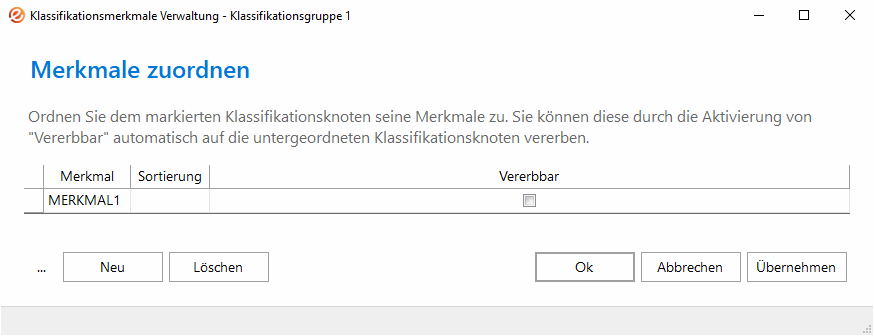
-
Nehmen Sie in der Spalten "Sortierung" oder "Vererbbar" die gewünschten Änderungen vor.
Wichtig:
Die Vererbung kann jederzeit unterbrochen und wiederaufgenommen werden, daher sind bei der Neuanlage einer Produktgruppe nur die Merkmale der direkt darüberliegenden Produktgruppe relevant.
Beim Hinzufügen Option „Vererbbar“ zu einem Merkmal erscheint eine Auswahl mit den folgenden Möglichkeiten:
- Merkmal an alle untergeordneten Produktgruppen vererben
Existiert das Merkmal noch nicht in einer untergeordneten Produktgruppe, wird es dort inklusive aktivierter Option "Vererbbar" angelegt, sollte es bereits in einer untergeordneten Produktgruppe existieren, wird die Option "Vererbbar" aktiviert.- Kennzeichen "Vererbbar" bei bereits in untergeordneten Produktgruppen vorhandenen Merkmalen setzen
Nur wenn das Merkmal bereits in einer untergeordneten Produktgruppe existiert, wird dort die Option "Vererbbar" aktiviert, sollte es noch nicht in einer untergeordneten Produktgruppe existieren, wird es in diesem Fall nicht angelegt.- Keine Vererbung
Die Option "Vererbbar" wird nur in der aktuellen Produktgruppe aktiviert. Die untergeordneten Produktgruppen werden nicht verändert.Beim Entfernen der Option „Vererbbar“ zu einem Merkmal erscheint eine Auswahl mit den folgenden Möglichkeiten:
- Merkmal aus allen untergeordneten Produktgruppen entfernen
Ein Merkmal wird in diesem Fall immer aus allen untergeordneten Produktgruppen entfernt, auch wenn für das Merkmal nicht in allen untergeordneten Produktgruppen die Option „Vererbbar“ aktiviert ist und die Vererbung ggf. unterbrochen wurde.- Kennzeichen "Vererbbar" bei bereits in untergeordneten Produktgruppen vorhandenen Merkmalen zurücksetzen
Das Kennzeichen "Vererbbar" wird in diesem Fall immer aus allen untergeordneten Produktgruppen entfernt, auch wenn für das Merkmal nicht in allen untergeordneten Produktgruppen die Option „Vererbbar“ aktiviert ist und die Vererbung ggf. unterbrochen wurde.
Das Merkmal wird in diesem Fall aber nicht aus den untergeordneten Produktgruppen entfernt, sondern nur die Option "Vererbbar" entfernt.- Keine Entfernung der Vererbung
Die Option "Vererbbar" wird nur in der aktuellen Produktgruppe deaktiviert bzw. das Merkmal entfernt. . Die untergeordneten Produktgruppen werden nicht verändert.
-
Speichern Sie ihre Änderungen. mit einem Klick auf "OK" oder "Übernehmen"
Vorhandene Zuordnung von Merkmalen zu einer Klassifikationsgruppe entfernen
-
Wählen Sie auf dem Reiter "Klassifikation" in dem Feld "Klassifikation" mit F2 oder
 eine im System vorhandene Klassifikation aus oder öffnen Sie das Dialogfenster "Artikelklassifikation pflegen" über das Symbol
eine im System vorhandene Klassifikation aus oder öffnen Sie das Dialogfenster "Artikelklassifikation pflegen" über das Symbol  in dem Dialogfenster "Artikelklassifikation".
in dem Dialogfenster "Artikelklassifikation". -
Navigieren Sie zu der Klassifikationsgruppe, bei welcher Sie die Zuordnung der Merkmale bearbeiten möchten und markieren Sie diese.
-
Öffnen Sie das Kontextmenü mit einem Rechtsklick und wählen Sie den Menüpunkt "Merkmale zuordnen" aus. Es öffnet sich das Dialogfenster "Merkmale zuordnen (Klassifikationsmerkmale)".
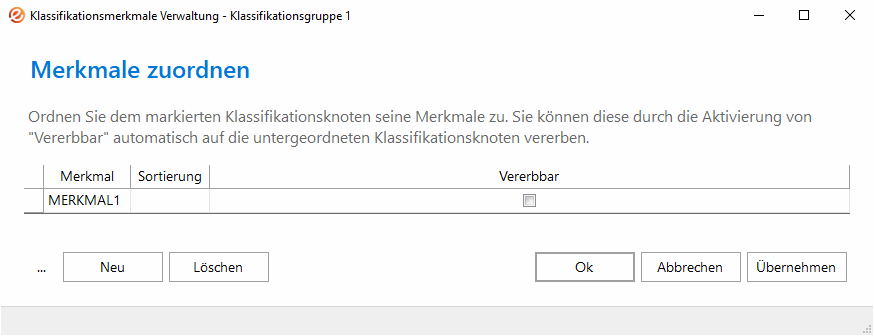
-
Markieren Sie die zu löschenden Merkmale mit einem Klick auf "Löschen". Die zu löschende Zeile wird mit einem
 am Zeilenanfang zum Löschen gekennzeichnet.
am Zeilenanfang zum Löschen gekennzeichnet. -
Wiederholen Sie Schritt 4 für alle Merkmale, deren Zuordnung zur Klassifikationsgruppe entfernt werden soll.
-
Speichern Sie ihre Änderungen. mit einem Klick auf "OK" oder "Übernehmen".
Zu einem Merkmal weitere Klassifikationsgruppen zuordnen
-
Öffnen Sie die "Artikelklassifikation" über das Applikationsmenü
 in der Verwaltung unter dem Menüpunkt "Artikel"" "Artikelklassifikation" oder das Symbol
in der Verwaltung unter dem Menüpunkt "Artikel"" "Artikelklassifikation" oder das Symbol  auf dem Reiter "Klassifikation".
auf dem Reiter "Klassifikation". 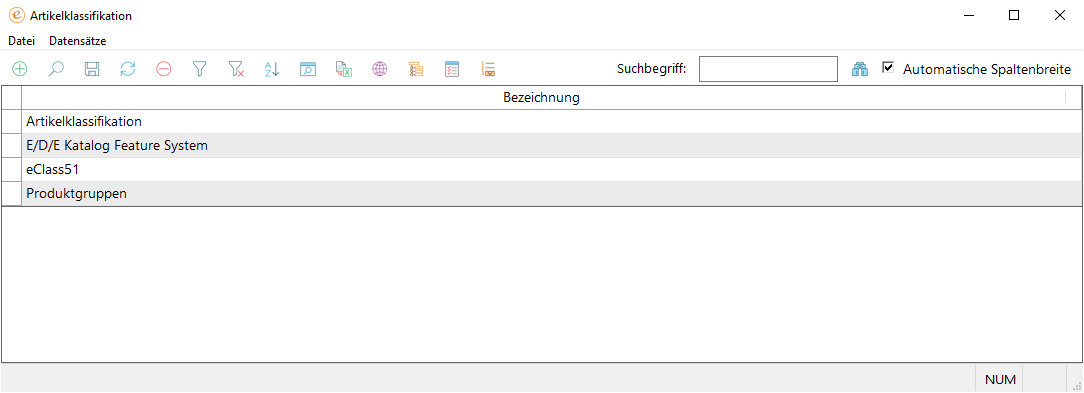
-
Markieren Sie die Klassifikation, in der Sie die Zuordnung zwischen Merkmal und Klassifikationsgruppe bearbeiten möchten und klicken Sie auf das Symbol
 und es öffnet sich das Dialogfenster "Merkmalsstamm".
und es öffnet sich das Dialogfenster "Merkmalsstamm". 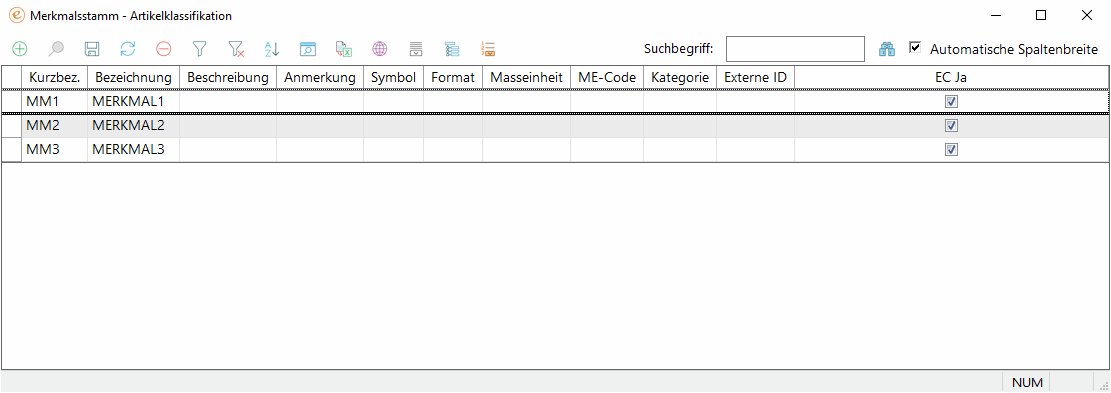
-
Markieren Sie das Merkmal, dessen zugehörige Klassifikationsgruppen Sie einsehen und bearbeiten möchten und klicken Sie auf das Symbol
 . Es öffnet sich das Dialogfenster "Zugeordnete Klassifikationsgruppen".
. Es öffnet sich das Dialogfenster "Zugeordnete Klassifikationsgruppen".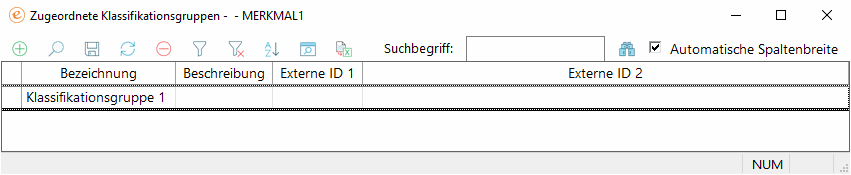
-
Fügen Sie über "Datensätze " Neu" oder einem Klick auf das Symbol
 eine neue Zeile ein. Die neue Zeile wird mit einem
eine neue Zeile ein. Die neue Zeile wird mit einem  am Zeilenanfang als "Neu" gekennzeichnet.
am Zeilenanfang als "Neu" gekennzeichnet. -
Klicken Sie in der Spalte "Bezeichnung" auf F2, um in der F2-Auswahl die hinzufügende Klassifikationsgruppe auszuwählen.
-
Speichern Sie ihre Änderungen. mit einem Klick auf "Datensätze " Speichern" oder einem Klick auf das Symbol
 .
. -
Wiederholen Sie die Schritte 4 - 6 für alle hinzufügenden Klassifikationsgruppen.
Bei einem Merkmal vorhandene Klassifikationsgruppen entfernen
-
Öffnen Sie die "Artikelklassifikation" über das Applikationsmenü
 in der Verwaltung unter dem Menüpunkt "Artikel"" "Artikelklassifikation" oder das Symbol
in der Verwaltung unter dem Menüpunkt "Artikel"" "Artikelklassifikation" oder das Symbol  auf dem Reiter "Klassifikation".
auf dem Reiter "Klassifikation". 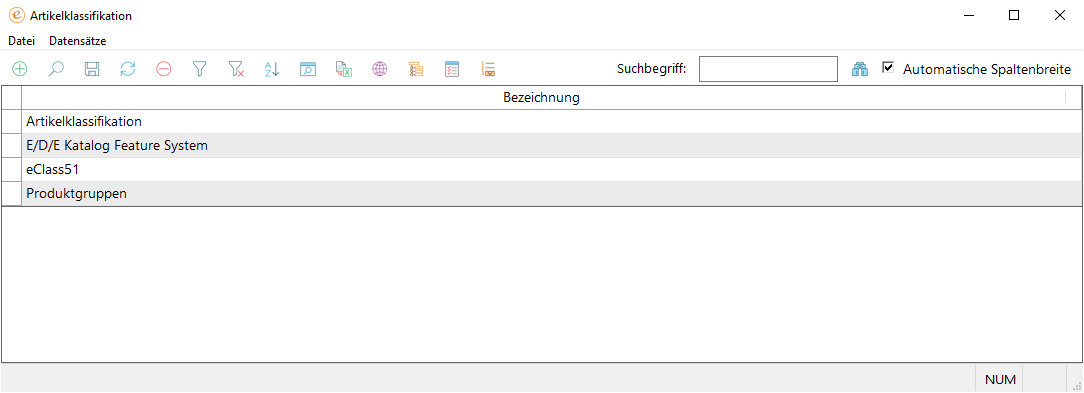
-
Markieren Sie die Klassifikation, in der Sie die Zuordnung zwischen Merkmal und Klassifikationsgruppe bearbeiten möchten und klicken Sie auf das Symbol
 und es öffnet sich das Dialogfenster "Merkmalsstamm".
und es öffnet sich das Dialogfenster "Merkmalsstamm". 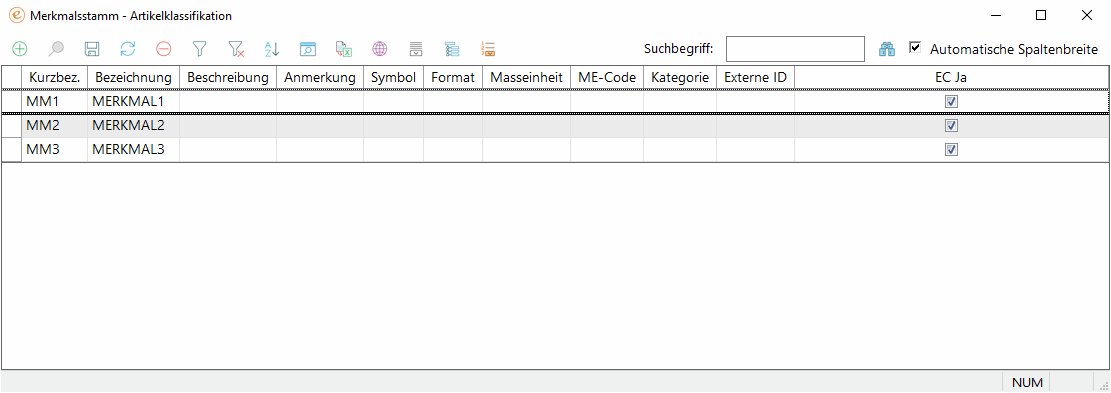
-
Markieren Sie das Merkmal, dessen zugehörige Klassifikationsgruppen Sie einsehen und bearbeiten möchten und klicken Sie auf das Symbol
 . Es öffnet sich das Dialogfenster "Zugeordnete Klassifikationsgruppen"".
. Es öffnet sich das Dialogfenster "Zugeordnete Klassifikationsgruppen"".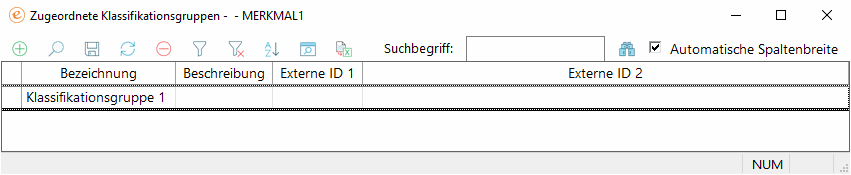
-
Markieren Sie die zu löschenden Klassifikationsgruppen und löschen Sie diese über "Datensätze " Löschen" oder mit einem Klick auf das Symbol
 . Die zu löschende Zeile wird mit einem
. Die zu löschende Zeile wird mit einem  am Zeilenanfang zum Löschen gekennzeichnet.
am Zeilenanfang zum Löschen gekennzeichnet. -
Wiederholen Sie den Schritt 4 für alle Klassifikationsgruppen, die Sie bei dem Merkmal löschen möchten.
-
Speichern Sie ihre Änderungen. mit einem Klick auf "Datensätze " Speichern" oder einem Klick auf das Symbol
 .
.
Verwandte Themen
Artikelklassifikation einrichten und bearbeiten
Artikel zu einer Klassifikationsgruppe zuordnen
Merkmale und Vorgabewerte der Klassifikation bearbeiten
Werte von Merkmalen zu Artikeln zuordnen
Gruppenattribute und Attributwerte bei Klassifikationsgruppen bearbeiten
Dialogfenster Artikelklassifikation
Dialogfenster Artikelklassifikation pflegen